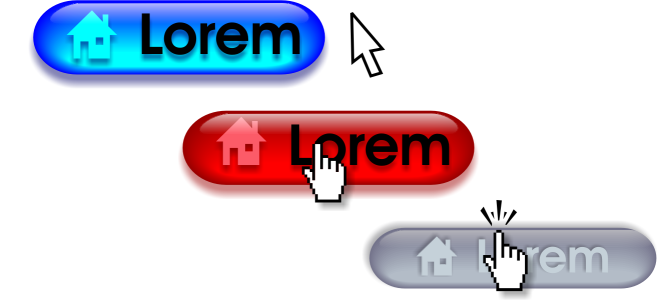Rollover
I rollover sono oggetti interattivi il cui aspetto cambia quando si fa clic o si posiziona il puntatore su di essi. È possibile creare rollover a partire dagli oggetti.
Per creare un rollover, è necessario aggiungere i seguenti stati di rollover:
•
Normale: lo stato predefinito di un pulsante quando al pulsante non è associata alcuna attività del mouse
•
Sopra: lo stato di un pulsante quando il puntatore del mouse vi si trova sopra.
•
Giù: lo stato di un pulsante su cui è stato fatto clic
È possibile applicare diverse proprietà dell'oggetto a ogni stato del rollover. È inoltre possibile visualizzare in anteprima gli stati del rollover.
I rollover mostrano gli stati Normale (a sinistra), Sopra (al centro) e Giù (a destra)
Per creare un oggetto rollover

2
Fare clic su
Oggetto  Rollover
Rollover  Create rollover
Create rollover.
Per modificare lo stato del rollover di un oggetto

1
Fare clic sull'oggetto rollover per selezionarlo.
2
Fare clic su
Finestra  Finestre mobili
Finestre mobili  Collegamenti
Collegamenti e
Rollover.
3
Nella finestra mobile
Collegamenti e rollover, fare clic sul pulsante
Modifica rollover 
e scegliere uno stato dalla casella di riepilogo
Stato attivo del rollover:
4
Modificare le proprietà dell'oggetto come il colore.
5
Ripetere i passaggi 4 e 5 per modificare gli altri stati, se necessario.
6
Fare clic sul pulsante
Fine modifica rollover 
.
|
|
|
Eliminare uno stato del rollover |
Nella barra degli strumenti Internet, fare clic sul pulsante Elimina stato rollover  . |
Duplicare uno stato del rollover |
Nella barra degli strumenti Internet, fare clic sul pulsante Duplica stato rollover  . |
|
|
Nella barra degli strumenti Internet, fare clic sul pulsante Estrai oggetti rollover  . |
Specificare quale frame visualizzare quando si fa clic sul rollover |
Nella barra degli strumenti Internet, scegliere un riquadro destinazione dalla casella di riepilogo Destinazione. |

Non è possibile chiudere il file del disegno mentre è in corso la modifica di un rollover. Occorre prima terminare l'operazione di modifica.
Per gli oggetti rollover in modalità di modifica non può essere attivata la modalità A fuoco, ma è possibile mettere a fuoco gli oggetti rollover che non sono ancora in modalità di modifica. È possibile mettere a fuoco interi oggetti rollover, ma non oggetti con stato del rollover singolo. Per ulteriori informazioni sulla modalità A fuoco, consultare Modificare gli oggetti in modalità A fuoco.
Per visualizzare l'anteprima di un rollover

1
Fare clic su
Oggetto  Rollover
Rollover  Anteprima in tempo reale rollover
Anteprima in tempo reale rollover.
2
Nella finestra di disegno, puntare sul rollover per visualizzare lo stato
Sopra e fare clic sul rollover per visualizzare lo stato
Giù.
Per visualizzare le proprietà dei rollover

1
Fare clic su
Finestra  Finestre mobili
Finestre mobili  Oggetti
Oggetti.
2
Nella finestra mobile
Oggetti, fare clic sulla pagina e sul livello in cui risiede il
rollover.
3
Fare clic sul nome del rollover ed espandere gli stati
Normale,
Sopra e
Giù.

Nella pagina di disegno è possibile eseguire un'anteprima degli stati di un oggetto rollover facendo clic su Oggetto  Rollover
Rollover  Anteprima in tempo reale rollover.
Anteprima in tempo reale rollover.
![]() Rollover
Rollover ![]() Anteprima in tempo reale rollover.
Anteprima in tempo reale rollover.